Agenda, citas y pacientes
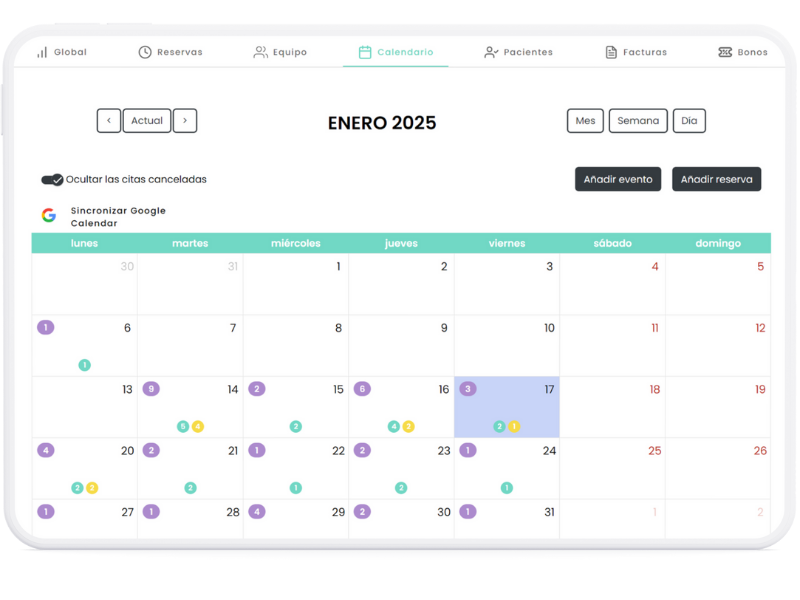
Calendario
Gestiona el calendario de tu clínica
El propietario o administrador de la cuenta podrá acceder al visor completo con las reservas diarias, semanales o mensuales. Además, cada trabajador tendrá acceso a su calendario independiente. Ver vídeo
- Inicia sesión con tu cuenta.
- Entra en la pestaña de calendario.
- Haz clic sobre las citas y observa el estado de cada una.
Puede existir más de un administrador de la cuenta
Calendario
Crea las fichas de los trabajadores de tu clínica
Ahora tus pacientes pueden reservar citas que van a repetirse en el tiempo. Ideal para tratamientos a largo plazo que requieren de varias sesiones. Para ello:
1. Inicia sesión con tu cuenta.
2. Entra en la pestaña de equipo.
3. Haz clic en "añadir profesional".
Consulta más información aquí
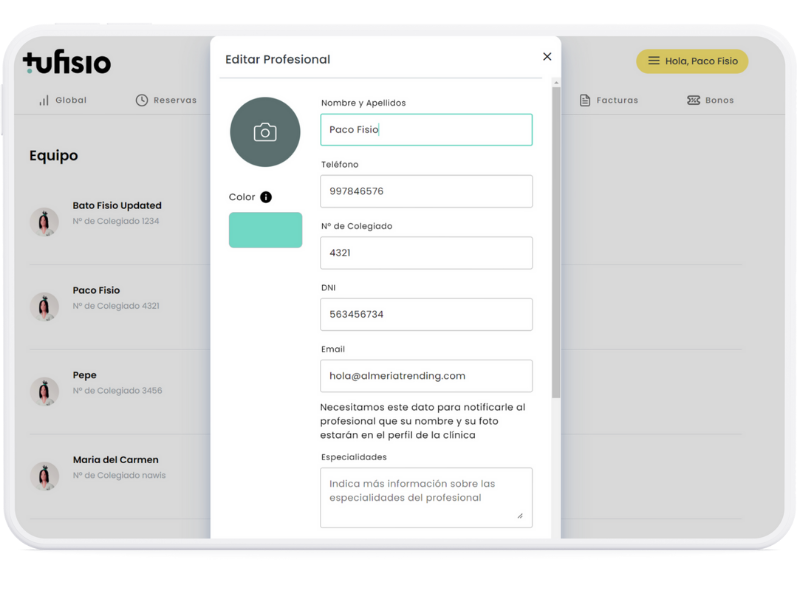
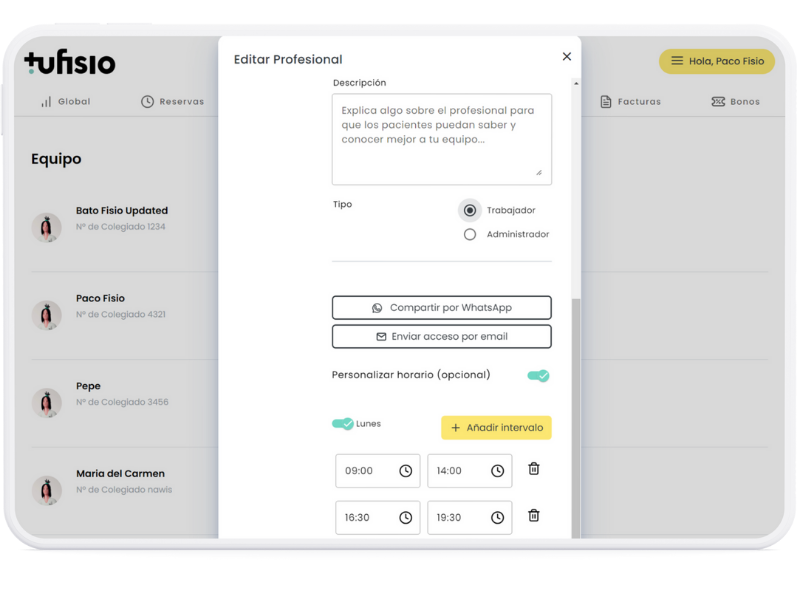
Calendario
Completa los datos del profesional
1. Completa los datos del profesional y marca si se trata de un trabajador o de un administrador.2. Ahora personaliza el horario del trabajador añadiendo intervalos por horas/días si fuera necesario.
3. Haz clic en guardar.
El propietario y los administradores de la cuenta pueden crear nuevos trabajadores y otros administradores. También pueden crear y editar horarios de los trabajadores. Ver más info
Calendario
Crea y gestiona eventos
Accede a reservas y crea un evento, bloquea horas de tu calendario, reserva tus días de vacaciones o asuntos propios, para ello:
- Inicia sesión con tu cuenta.
- Entra en la pestaña de reservas.
- Haz clic en "añadir evento".
- Si el evento va a repetirse activa el botón "recurrente".
- Establece el rango de repetición y configura el periodo.
- Completa todos los campos y haz clic en guardar.
Si se trata de un evento puntual, completa los datos sin activar el botón "recurrente".
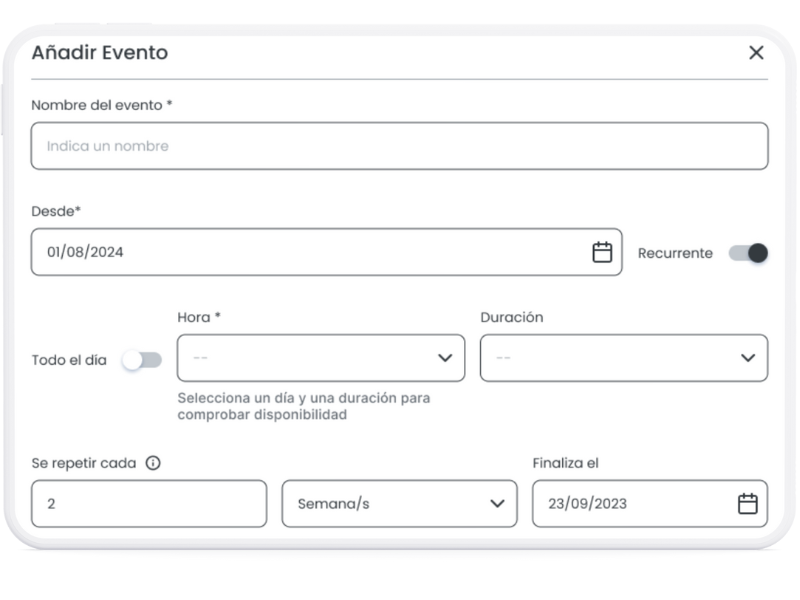
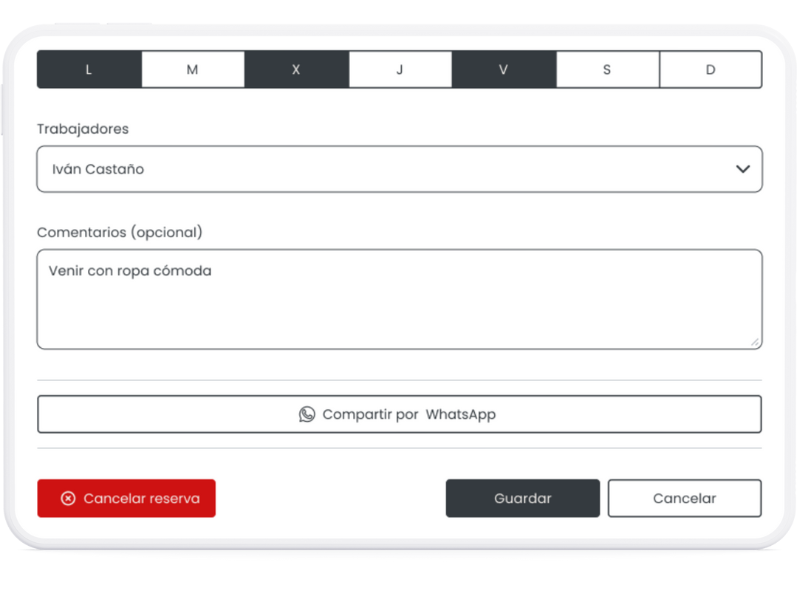
Citas
Crea y edita citas recurrentes
Ahora tus pacientes pueden reservar citas que van a repetirse en el tiempo. Ideal para tratamientos a largo plazo que requieren de varias sesiones. Para ello:
1. Inicia sesión con tu cuenta.
2. Entra en la pestaña de reservas.
3. Haz clic en añadir "reserva".
4. Si la reserva va a repetirse activa el botón "recurrente".
5. Establece el rango de repetición y configura el periodo.
6. Completa todos los campos y haz clic en guardar.
Si se trata de un evento puntual, completa los datos sin activar el botón "recurrente".
Calendario
Asigna colores por profesional
Gestiona rápidamente las citas de tus pacientes y distingue por colores las agendas de los profesionales que trabajan en tu clínica.
Si tienes activo en TUFISIO un perfil de clínica con varios profesionales accede a la pestaña de "calendario" y echa un vistazo a las citas de tu agenda, puedes hacerlo desde los visores de mes, semana o día.
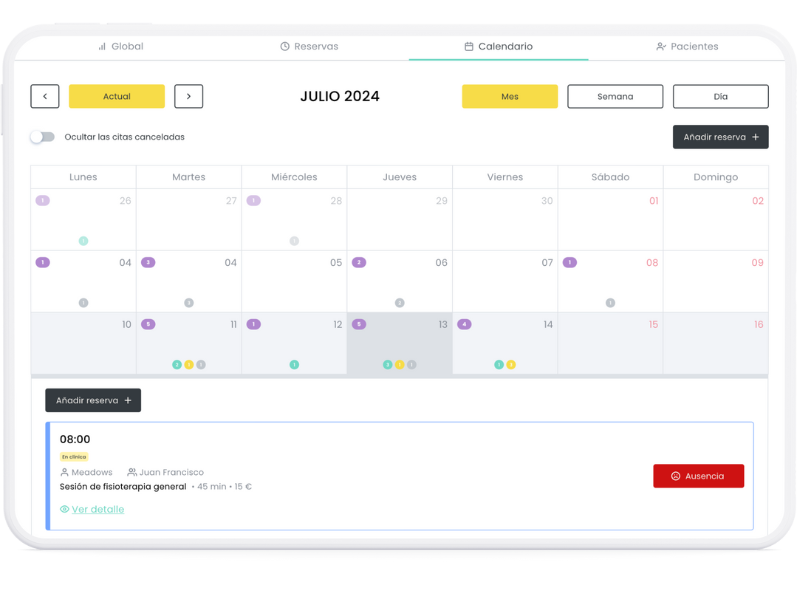
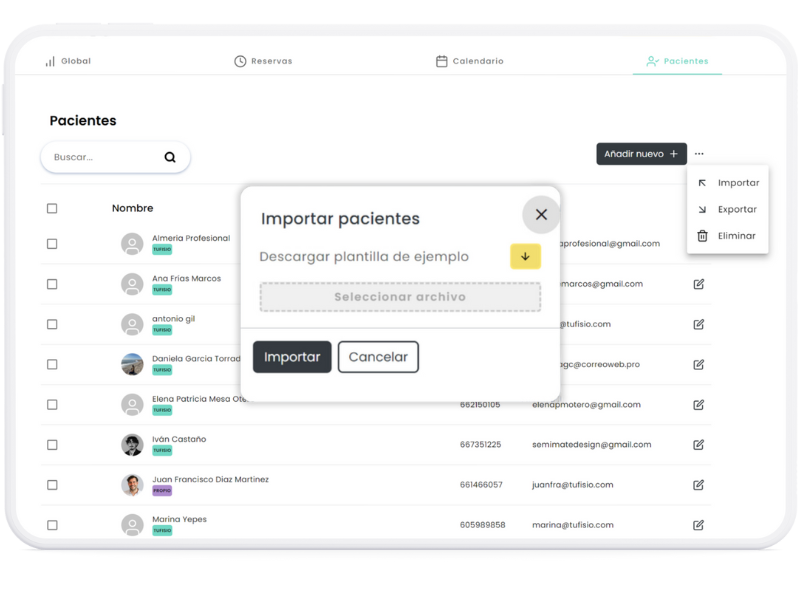
Pacientes
Importación de pacientes
Importa tus pacientes de manera masiva en el Plan Pro y Plan Premium.
- Inicia sesión con tu cuenta
- Entra en la pestaña de "pacientes"
- Haz clic en los 3 puntos, junto al botón
"añadir nuevo" - Haz clic en "importar"
- Selecciona el archivo CSV en tu dispositivo
- Haz clic en "importar"
Citas
Comparte por WhatsApp
Comparte por WhatsApp los recordatorios
de tus citas.
- Inicia sesión con tu cuenta
- Entra en la pestaña de "reservas"
- Haz clic en los detalles de la reserva
- Haz clic en "Guardar"
- Por último haz clic en el botón "Compartir
por WhatsApp"
También puedes compartir los documentos
de firma y el historial clínico con tus pacientes entrando en el área del paciente.
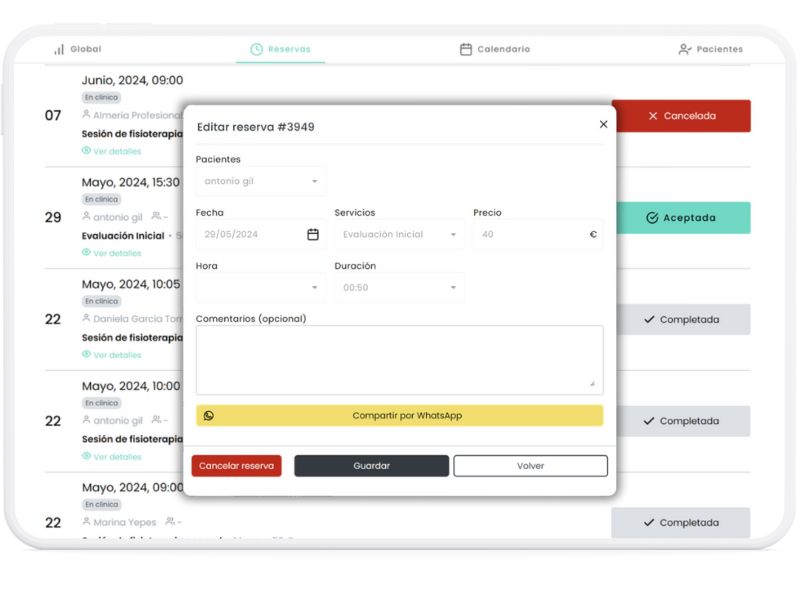
Preguntas frecuentes
¿Cómo tiene que registrarse un paciente?
- Accede a la página web:
Visita https://tufisio.com y haz clic en "Regístrate".
- Completa el formulario de registro:
Introduce tu nombre completo, correo electrónico, número de teléfono y contraseña. Acepta los términos y condiciones y la política de privacidad.
- Valida tu correo electrónico:
Revisa tu bandeja de entrada y haz clic en el enlace de validación que te ha enviado TUFISIO.COM.
- ¡Ya estás registrado!
Ahora puedes iniciar sesión en TUFISIO.COM y acceder a todas las funcionalidades
¿Es obligatorio el email para registrar a un paciente en la plataforma?
En tufisio.com, la recopilación de información precisa de los pacientes es esencial. Sin embargo, también respetamos la privacidad. Por lo tanto, la importación de pacientes permite el registro sin correo electrónico.
En tu Dashboard, en la pestaña de "Pacientes" puedes insertar y abrir la ficha de un nuevo paciente sin proporcionar una dirección de correo electrónico.
¿Puedo utilizar Tufisio como paciente sin registrarme?
Para disfrutar de las funcionalidades de Tufisio.com como paciente, es necesario registrarse. La plataforma está diseñada para que los pacientes puedan acceder a una amplia gama de funcionalidades, como:
- Visualizar su historial clínico
- Comunicarse con su fisioterapeuta
- Seguimiento de su progreso
- Gestionar sus citas
- Pagar por los servicios
Para acceder a estas funcionalidades, es necesario que te registres como paciente en la plataforma. El proceso de registro es sencillo y rápido, y solo requiere que proporciones algunos datos personales básicos.
¿Cómo puedo ocultar las citas canceladas en el calendario?
1. Accede a tu cuenta:
Visita https://tufisio.com y haz clic en "iniciar sesión" o en "regístrate".2. Entra en la pestaña de calendario.
3. Activa el botón "ocultar las citas canceladas" que aparece en la parte superior izquierda, sobre la tabla del calendario.
Ahora tus citas canceladas están ocultas y tu calendario mucho más visible.
Si quieres volver a visualizar las citas canceladas en tu calendario, desactiva el botón "ocultar las citas canceladas".
¿Puedo modificar el estado de una cita/reserva?
Sí, para ello deberás seguir estos pasos:
1. Accede a tu cuenta:
Visita https://tufisio.com y haz clic en "iniciar sesión".
2. Entra en el menú y haz clic sobre "perfil".
3. Una vez dentro de perfil haz clic sobre la pestaña "reservas"
4. Filtra por estado de reservas o accede al listado "todas"
5. Haz clic en "ver detalles" sobre la reserva que quieras modificar.
6. Edita el estado.
7. Haz clic en "guardar"
Puedes encontrar más información sobre los estados de las reservas aquí.
¿Puedo eliminar las citas?
Las citas no se pueden eliminar completamente, solo se pueden cancelar.
Esto se debe a que es importante que los pacientes tengan constancia de que su cita ha sido cancelada. Si las citas se eliminaran por completo, los pacientes no recibirían notificación alguna y podrían confundirse, pensando que su cita sigue en pie.
Una vez que una cita está cancelada, tienes la opción de ocultar las citas canceladas en el calendario, de manera que no te aparezcan si no necesitas verlas regularmente. Esto te permite tener un calendario más limpio y ordenado sin perder el mismo de las citas.
¿Existe un límite de administradores? ¿Y de trabajadores?
En los Planes de Clínica Premium existe un máximo de 20 usuarios.
Por lo que la suma entre administradores y trabajadores no debe ser mayor a 20.
En Planes de Clínica Pro no podrá superar los 4 usuarios.
¿Cómo puedo personalizar la disponibilidad horaria de los trabajadores de la clínica?
Accede a las fichas de los miembros de tu clínica:
1-Inicia sesión
2-Entra en "equipo"
3-Haz clic sobre la ficha del trabajador que quieras editar. Si aún no tienes la ficha puedes crearla desde cero haciendo clic en "añadir profesional"
4-Una vez creada la ficha ve a la parte inferior de la misma y marca "personalizar horario"
5- Selecciona el día y marca el la disponibilidad añadiendo intervalos horarios.
Una vez editada la ficha haz clic en "guardar"
¿Quiénes pueden crear los perfiles de trabajadores? ¿Y de administradores?
El propietario y los administradores de la cuenta pueden crear nuevos trabajadores y otros administradores.
También crear y editar horarios de los trabajadores.
¿Quién tiene acceso a las facturas en los perfiles clínica?
En los perfiles clínica solamente el propietario de la cuenta y administrador(es) pueden acceder a las facturas de cada trabajador.
¿Quiénes pueden cambiar la disponibilidad horaria de los trabajadores de la clínica?
El propietario de la cuenta y el administrador(es) pueden cambiar la disponibilidad y los horarios de cada trabajador.
Los trabajadores no podrán cambiar la disponibilidad horaria desde su perfil.
Explora las funcionalidades
Facturación
Administra tus facturas y accede a ellas rápidamente.
-
Crea o edita facturas.
-
Almacena y gestiona tu facturación.
-
Otorga permiso al paciente para visualizar la factura.
-
Comparte facturas por email o WhatsApp
Firma digital
Firma documentos de firma:
-
Consentimiento informado
-
Protección de datos
-
Revocación de consentimiento
-
Consentimiento informado de intervención fisioterápica
Historial clínico
Gestiona el historial de tus pacientes con seguridad.
-
Añade o escoge la plantilla
-
Completa los datos
-
Guarda la información en la ficha del paciente
-
Comparte por email o WhatsApp
Agenda, citas y pacientes
Organiza tu agenda fácilmente
-
Gestiona tus citas
-
Envía recordatorios automáticos
-
Importa tus pacientes